word文档每行前面的黑点怎么去掉 解决word文档每一段前都有小黑点的问题
更新时间:2023-12-29 14:58:16作者:xiaoliu
在使用Word文档时,我们可能会遇到一个令人困扰的问题,就是每一段文字前都有小黑点,这些小黑点不仅影响了文档的美观度,还会增加我们编辑文档的工作量。幸运的是我们可以很轻松地解决这个问题。只需在Word文档中点击开始选项卡,然后找到段落部分的项目符号按钮,点击后选择无项目符号,即可去掉每一段前的小黑点。这一简单的操作,将使我们的文档更加整洁和专业。
方法如下:
1.打开word软件,进入到我们的在每一个段落前都会自动生成小黑点的文档中。
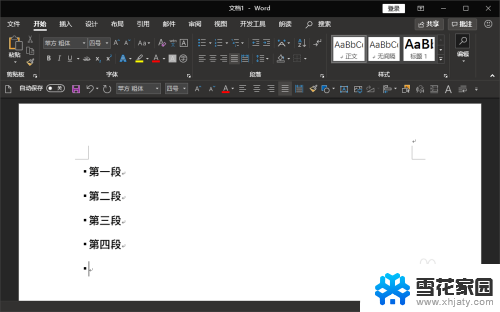
2.进入后,选中有黑点的段落内容。然后在软件顶部菜单栏中找到并点击“开始”菜单选项,打开其下拉菜单。
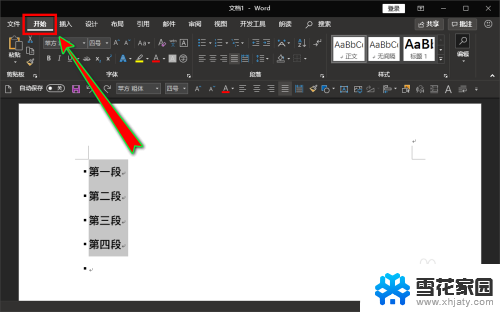
3.接着在“开始”菜单的下拉选项中找到“段落”选项组,在该选项组的右下角找到并点击扩展功能折叠按钮。
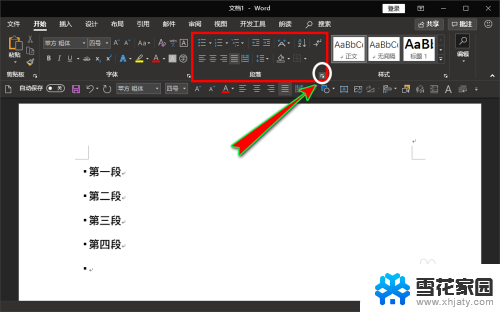
4.点击后就会弹出“段落”设置弹窗,在弹窗中我们选择顶部菜单选项卡中的“换行与分页”菜单选项。
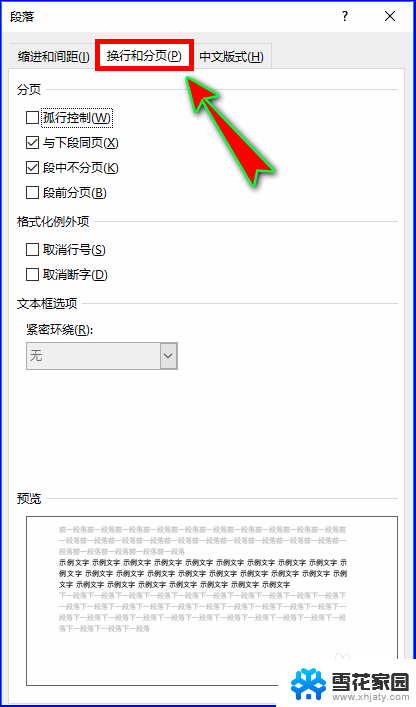
5.接着,在下面的“分页”选项里去掉“与下段同页”和“段中不分页”两个选项前面的对勾。关闭这两个功能。
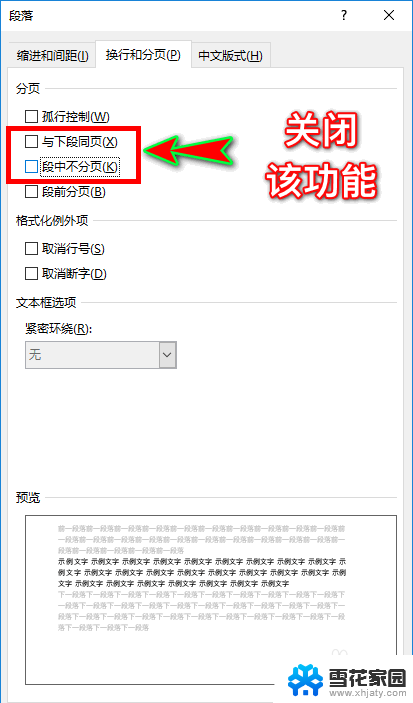
6.关闭后,我们点击“段落”弹窗下方的“确定”按钮关闭弹窗。返回到word中就可以发现选中的每一个段落前面的小黑点都消失了。
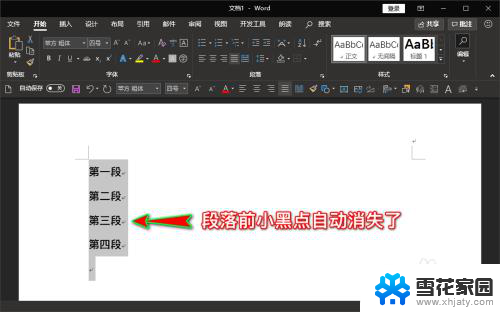
以上是如何去掉Word文档中每行前面的黑点的全部内容,希望这些步骤能够对需要的用户有所帮助。
word文档每行前面的黑点怎么去掉 解决word文档每一段前都有小黑点的问题相关教程
-
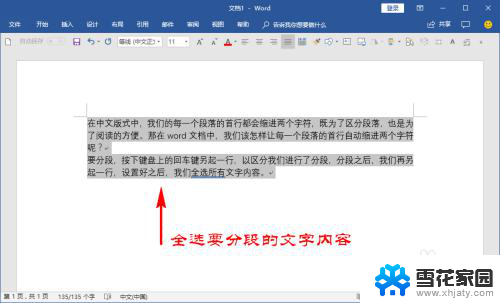 段前缩进2字符怎么设置 如何让文档中每一段首行缩进2个字符
段前缩进2字符怎么设置 如何让文档中每一段首行缩进2个字符2024-01-09
-
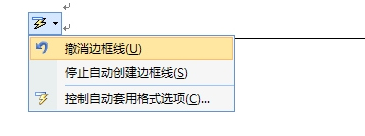 word文档中横线怎么删除 word文档中删除不掉的横线怎么解决
word文档中横线怎么删除 word文档中删除不掉的横线怎么解决2025-03-24
-
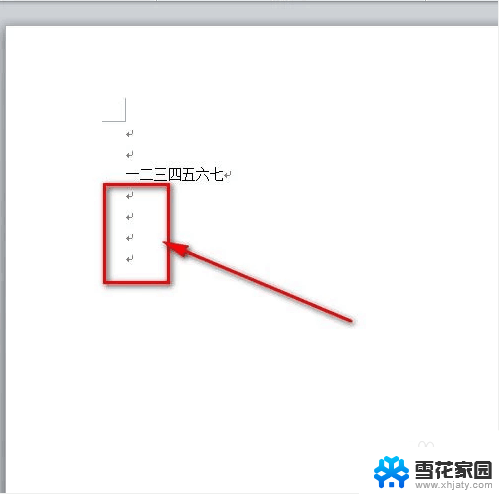 word文档去掉回车符 怎样消除word文档中的回车符号
word文档去掉回车符 怎样消除word文档中的回车符号2023-12-19
-
 为什么wps发出去的文档跟自己的文档字体不一样 如何解决wps文档发出去字体不同的问题
为什么wps发出去的文档跟自己的文档字体不一样 如何解决wps文档发出去字体不同的问题2024-03-16
- word最上面的横线怎么删除 Word文档怎样去掉顶部的横线
- word文档顶端有一条横线怎么删除 怎样去掉word文档顶部的水平分隔线
- 如何删除word回车键符号 去掉Word文档中的换行符号
- 怎么去除word文档的水印 word文档水印去除教程
- word怎么不显示红色波浪线 word文档中去掉红色波浪线的步骤
- word去除下划线 如何去掉Word文档字体自动生成的下划线
- 电脑微信设置文件保存位置 微信电脑版文件保存位置设置方法
- 增值税开票软件怎么改开票人 增值税开票系统开票人修改方法
- 网格对齐选项怎么取消 网格对齐选项在哪里取消
- 电脑桌面声音的图标没了 怎么办 电脑音量调节器不见了怎么办
- 键盘中win是那个键 电脑键盘win键在哪个位置
- 电脑如何连接隐藏的wifi网络 电脑如何连接隐藏的无线WiFi信号
电脑教程推荐